Il existe plusieurs façons de lister tous les disques durs présents dans un système par le biais des lignes de commande Linux.
Ne perdez pas de vue qu’un disque dur pourrait être physiquement connecté, virtuellement connecté ou même émulé (par exemple : lorsque vous utilisez des périphériques de stockage tels que EMC, Sun ou IBM).
Voici quelques commandes différentes qui peuvent lister les disques durs, gardez à l’esprit qu’il en existe d’autres mais celles-ci sont probablement les plus utilisées et les plus faciles à réaliser.
Lister les disques durs sous Linux
Veuillez noter que certaines de ces commandes sont en fait des outils de partitionnement de disque et lister les partitions de disque est l’une de leurs fonctionnalités.
Voyons quelles commandes vous pouvez utiliser pour afficher les infos du disque sous Linux.
df
La commande df sous Linux est probablement l’une des plus utilisées. Elle liste l' » utilisation de l’espace disque » réel et elle peut vous donner des informations sur les disques durs (ou l’espace disque actuel) utilisés dans l’ensemble du système.
La façon la plus courante de l’utiliser est avec l’argument -h qui signifie » lisible par l’homme » (parce que nous ne sommes pas des machines, n’est-ce pas ?) :
user@system:~$ df -h Filesystem Size Used Avail Use% Mounted on udev 7.8G 0 7.8G 0% /dev tmpfs 1.6G 3.5M 1.6G 1% /run /dev/sda2 468G 204G 242G 46% / tmpfs 7.8G 109M 7.7G 2% /dev/shm tmpfs 5.0M 4.0K 5.0M 1% /run/lock tmpfs 7.8G 0 7.8G 0% /sys/fs/cgroup /dev/loop0 7.5M 7.5M 0 100% /snap/canonical-livepatch/54 /dev/loop1 90M 90M 0 100% /snap/core/6034 /dev/loop2 5.0M 5.0M 0 100% /snap/canonical-livepatch/50 /dev/loop4 90M 90M 0 100% /snap/core/6130 /dev/loop3 4.8M 4.8M 0 100% /snap/canonical-livepatch/49 /dev/loop5 89M 89M 0 100% /snap/core/5897 /dev/sda1 511M 6.1M 505M 2% /boot/efi tmpfs 1.6G 16K 1.6G 1% /run/user/121 tmpfs 1.6G 44K 1.6G 1% /run/user/1000Comme vous pouvez le voir, la première colonne est le nom de la logique actuelle (ou le nom que vous pouvez trouver dans votre système), la deuxième colonne est la taille de chacune d’entre elles, la troisième colonne est la quantité actuellement utilisée (en octets), la quatrième colonne est la quantité actuellement disponible dans chacune pour l’utilisation (en octets), la cinquième colonne est la quantité utilisée (en %) et la sixième et dernière colonne est l’endroit où elle est physiquement montée dans votre système Linux.
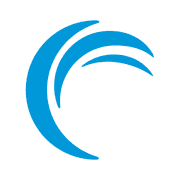 Linode
Linode 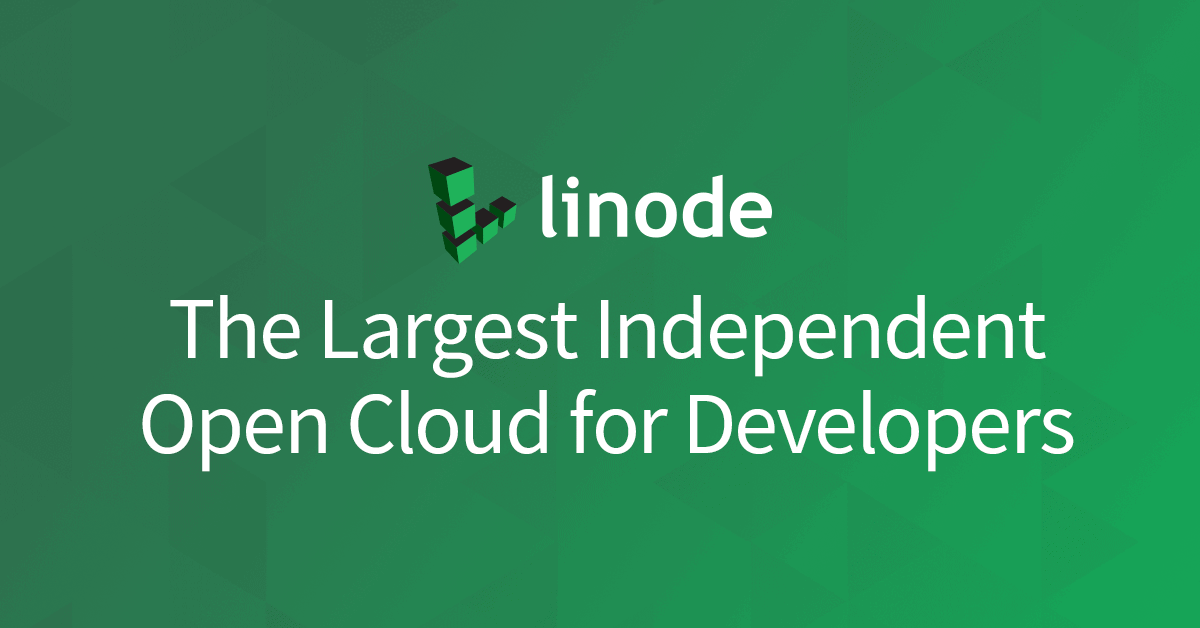
fdisk
fdisk est une autre option courante parmi les sysops. Elle liste actuellement les différentes partitions (ce qui est lié aux disques durs car un disque dur peut être divisé en plusieurs partitions) de votre système.
user@system:~$ fdisk -l Disk /dev/loop0: 7.5 MiB, 7811072 bytes, 15256 sectors Units: sectors of 1 * 512 = 512 bytes Sector size (logical/physical): 512 bytes / 512 bytes I/O size (minimum/optimal): 512 bytes / 512 bytes Disk /dev/loop1: 89.5 MiB, 93818880 bytes, 183240 sectors Units: sectors of 1 * 512 = 512 bytes Sector size (logical/physical): 512 bytes / 512 bytes I/O size (minimum/optimal): 512 bytes / 512 bytes Disk /dev/loop2: 4.9 MiB, 5148672 bytes, 10056 sectors Units: sectors of 1 * 512 = 512 bytes Sector size (logical/physical): 512 bytes / 512 bytes I/O size (minimum/optimal): 512 bytes / 512 bytes Disk /dev/loop3: 4.7 MiB, 4919296 bytes, 9608 sectors Units: sectors of 1 * 512 = 512 bytes Sector size (logical/physical): 512 bytes / 512 bytes I/O size (minimum/optimal): 512 bytes / 512 bytes Disk /dev/loop4: 89.5 MiB, 93835264 bytes, 183272 sectors Units: sectors of 1 * 512 = 512 bytes Sector size (logical/physical): 512 bytes / 512 bytes I/O size (minimum/optimal): 512 bytes / 512 bytes Disk /dev/loop5: 88.2 MiB, 92483584 bytes, 180632 sectors Units: sectors of 1 * 512 = 512 bytes Sector size (logical/physical): 512 bytes / 512 bytes I/O size (minimum/optimal): 512 bytes / 512 bytes Disk /dev/sda: 477 GiB, 512110190592 bytes, 1000215216 sectors Units: sectors of 1 * 512 = 512 bytes Sector size (logical/physical): 512 bytes / 512 bytes I/O size (minimum/optimal): 512 bytes / 512 bytes Disklabel type: gpt Disk identifier: 129F4EE6-2A54-4639-BFCA-2CC09DFC8566 Device Start End Sectors Size Type /dev/sda1 2048 1050623 1048576 512M EFI System /dev/sda2 1050624 1000214527 999163904 476.4G Linux filesystem Elle renvoie la quantité totale d’espace (en Go ou en Mo), la quantité totale d’octets et la quantité totale de secteurs pour chaque partition et, en guise de résumé, elle vous donne également les secteurs de début et de fin, la quantité d’espace disque (en Octets) et le type de partition.
Intuce : Généralement, un disque SATA est étiqueté avec sd.
lsblk
Celle-ci est un peu plus sophistiquée mais fait le travail car elle liste tous les périphériques de bloc. Il vous donnera une liste très simple de tous les périphériques:
user@system:~$ lsblk NAME MAJ:MIN RM SIZE RO TYPE MOUNTPOINT loop0 7:0 0 7.5M 1 loop /snap/canonical-livepatch/54 loop1 7:1 0 89.5M 1 loop /snap/core/6034 loop2 7:2 0 4.9M 1 loop /snap/canonical-livepatch/50 loop3 7:3 0 4.7M 1 loop /snap/canonical-livepatch/49 loop4 7:4 0 89.5M 1 loop /snap/core/6130 loop5 7:5 0 88.2M 1 loop /snap/core/5897 sda 8:0 0 477G 0 disk ├─sda1 8:1 0 512M 0 part /boot/efi └─sda2 8:2 0 476.4G 0 part /Il est probablement plus visuel que les autres car il montre même les partitions par chaque disque de manière visuelle (comme le sda dans l’exemple ci-dessus). Il donne également des informations sur la taille totale par chaque partition et disque et l’emplacement physique de chacun. Ceci est très couramment utilisé lorsque vous devez monter des choses à utiliser (comme une clé USB ou autre) afin de savoir où elle se trouve pour procéder à son montage.
cfdisk
cfdisk est probablement le plus avancé des GUI (Graphical User Interface), car il est absolument visuel et interactif. Il permet dans un premier temps de lister tous les disques/partitions de votre système mais il permet également de les gérer en les sélectionnant puis en appliquant des actions telles que « Supprimer », « Redimensionner », « Type » (pour changer le Type de partition) et « Ecrire » les changements effectués sur les partitions.
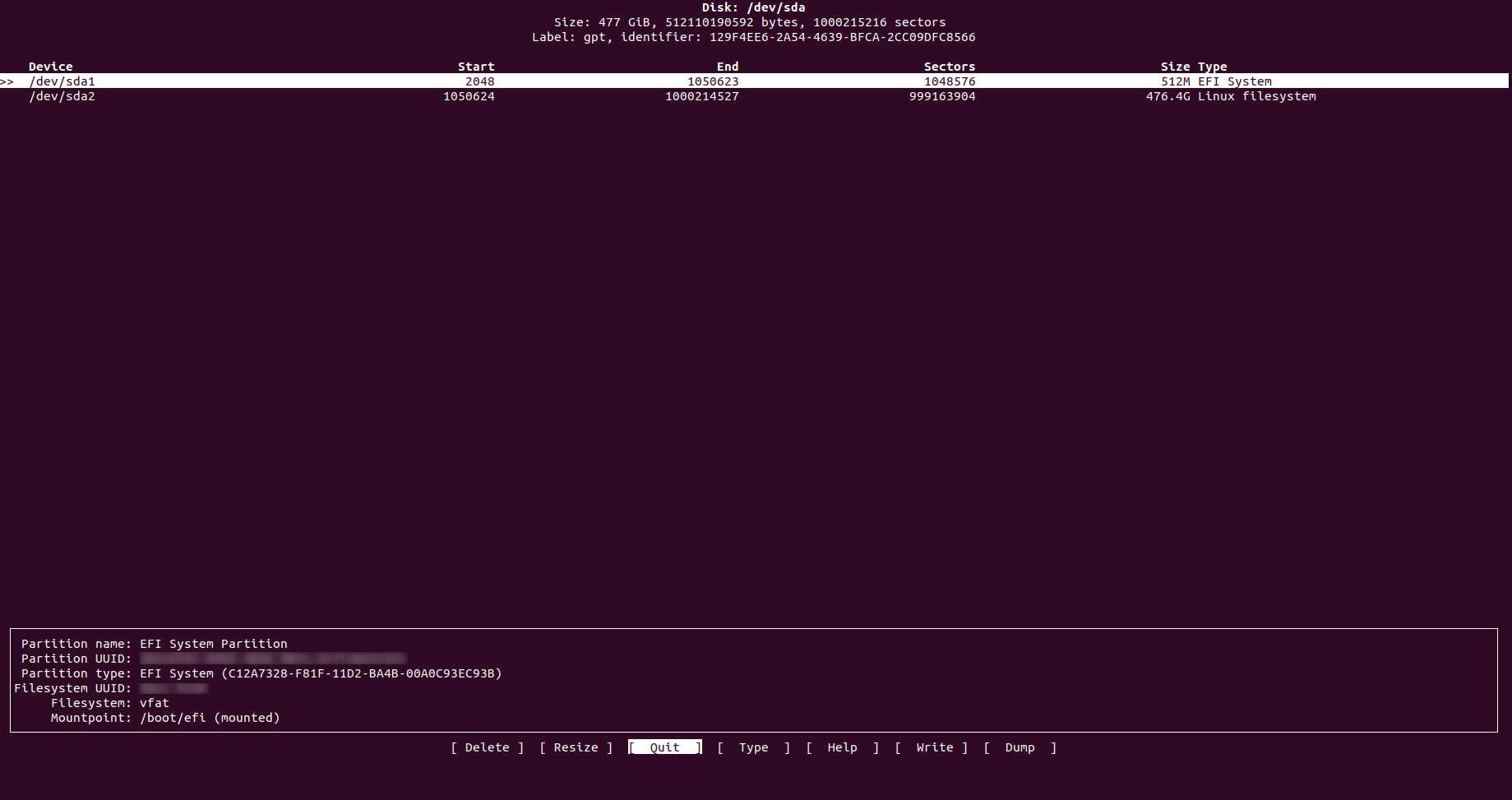
Il vous donne également des informations très conviviales sur chaque partition et disque puisqu’il vous donne où commence et finit chaque cylindre de partition, la quantité de secteurs utilisés par chacun et la taille complète de chacun avec son type. Il ne vous donnera pas par exemple la quantité utilisée ou libre d’utilisation.
parted
Ce dernier est similaire aux précédents cités, il liste toutes les partitions et permet de les gérer. Sa principale différence est qu’il vous informe également de la marque et du modèle de vos disques durs et même du type de connectivité utilisé dans celui-ci (scsi, sata, etc) et de la taille totale du disque.
user@system:~$ sudo parted -lModel: ATA LITEON CV1-8B512 (scsi)Disk /dev/sda: 512GBSector size (logical/physical): 512B/512BPartition Table: gptDisk Flags: Number Start End Size File system Name Flags 1 1049kB 538MB 537MB fat32 EFI System Partition boot, espsfdisk
Ce logiciel est très similaire à fdisk, cependant sfdisk vous permet de voir les volumes physiques et logiques et vous donne également un « résumé » des partitions des volumes physiques réels avec les cylindres (début et fin), les secteurs, la taille et le type.
Probablement le « s » est pour « super », car c’est un fdisk avec des super pouvoirs:
user@system:~$ sudo sfdisk -lDisk /dev/loop0: 88.2 MiB, 92483584 bytes, 180632 sectorsUnits: sectors of 1 * 512 = 512 bytesSector size (logical/physical): 512 bytes / 512 bytesI/O size (minimum/optimal): 512 bytes / 512 bytesDisk /dev/loop1: 4.7 MiB, 4919296 bytes, 9608 sectorsUnits: sectors of 1 * 512 = 512 bytesSector size (logical/physical): 512 bytes / 512 bytesI/O size (minimum/optimal): 512 bytes / 512 bytesDisk /dev/loop2: 4.9 MiB, 5148672 bytes, 10056 sectorsUnits: sectors of 1 * 512 = 512 bytesSector size (logical/physical): 512 bytes / 512 bytesI/O size (minimum/optimal): 512 bytes / 512 bytesDisk /dev/loop3: 89.5 MiB, 93818880 bytes, 183240 sectorsUnits: sectors of 1 * 512 = 512 bytesSector size (logical/physical): 512 bytes / 512 bytesI/O size (minimum/optimal): 512 bytes / 512 bytesDisk /dev/loop4: 7.5 MiB, 7811072 bytes, 15256 sectorsUnits: sectors of 1 * 512 = 512 bytesSector size (logical/physical): 512 bytes / 512 bytesI/O size (minimum/optimal): 512 bytes / 512 bytesDisk /dev/loop5: 89.5 MiB, 93835264 bytes, 183272 sectorsUnits: sectors of 1 * 512 = 512 bytesSector size (logical/physical): 512 bytes / 512 bytesI/O size (minimum/optimal): 512 bytes / 512 bytesDisk /dev/sda: 477 GiB, 512110190592 bytes, 1000215216 sectorsUnits: sectors of 1 * 512 = 512 bytesSector size (logical/physical): 512 bytes / 512 bytesI/O size (minimum/optimal): 512 bytes / 512 bytesDisklabel type: gptDisk identifier: 129F4EE6-2A54-4639-BFCA-2CC09DFC8566Device Start End Sectors Size Type/dev/sda1 2048 1050623 1048576 512M EFI System/dev/sda2 1050624 1000214527 999163904 476.4G Linux filesystemCes commandes devraient vous permettre au moins de voir quels volumes logiques, partitions et disques durs vous avez dans votre système et d’utiliser ces informations pour n’importe quelle raison dont vous avez besoin, étant ceci juste pour en savoir plus ou manipuler l’un d’entre eux.
La plupart de ces commandes vous donnent également des capacités de gestion pour modifier et manipuler les partitions à votre gré, alors assurez-vous de les utiliser avec responsabilité.
Si vous aimez vérifier les informations du système, lisez bien l’article sur l’obtention d’informations sur le processeur en ligne de commande Linux.
0 commentaire